SAP PS - profil wyboru
Profil wyboru w systemie SAP Project jest używany, gdy istnieje wiele obiektów wyboru z tymi samymi warunkami wyboru. Warunki selekcji są stosowane przy zastosowaniu podejścia odgórnego.
Aby skonfigurować profil wyboru, wykonaj następujące kroki -
Step 1 - Idź do SAP Easy access SPRO → IMG → Systemy projektowe → Struktura → Struktura operacyjna → Kamienie milowe → Zdefiniuj profile wyboru lub użyj T-code: BS42.
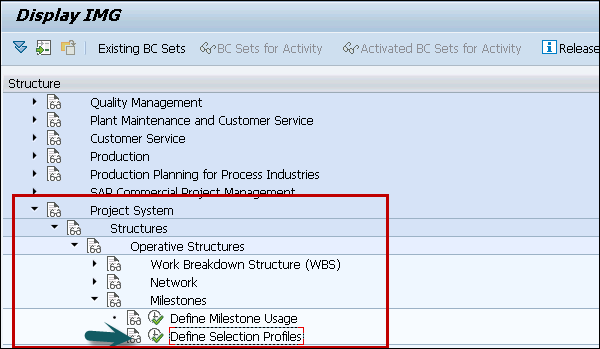
Step 2 - Aby utworzyć nowy profil wyboru, kliknij opcję Nowe wpisy Status Selection Overview ekran.
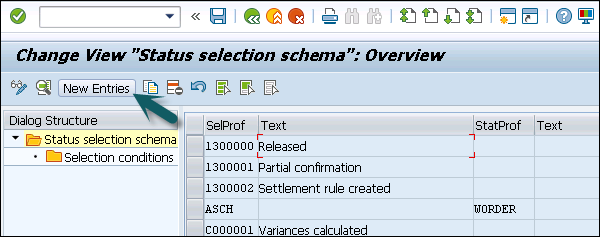
Step 3- W kolejnym oknie należy wpisać 7-cyfrowy alfanumeryczny identyfikator identyfikujący profil selekcji oraz opis tekstowy profilu selekcji. Wprowadź identyfikator profilu statusu, który utworzyłeś.
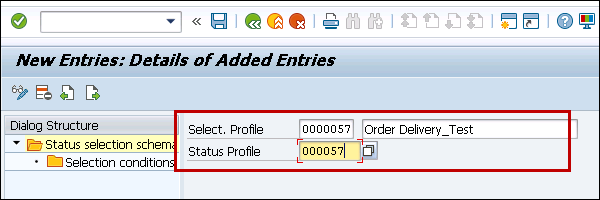
Step 4 - Można również skorzystać z opcji wyszukiwania, aby wybrać profil stanu.
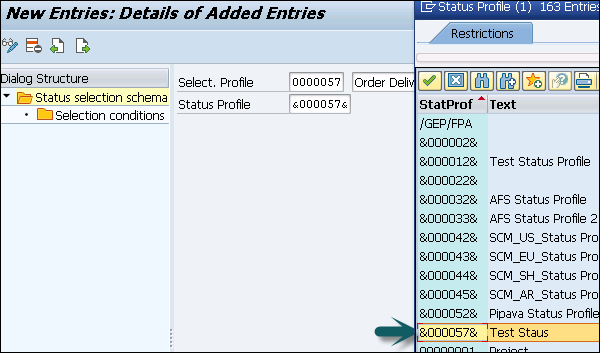
Step 5 - Następnie przejdź do ekranu Warunki wyboru po lewej stronie.
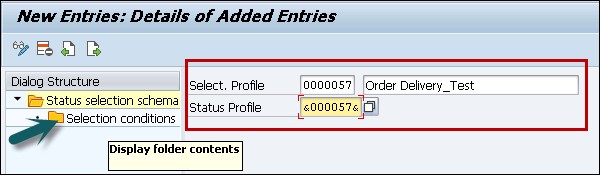
Step 6 - Po dwukrotnym kliknięciu kliknij przycisk Nowe wpisy u góry.
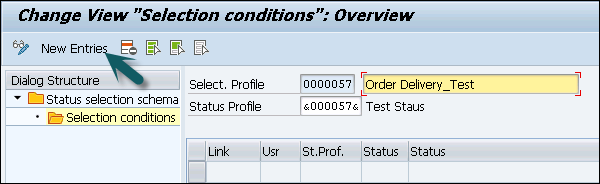
Step 7 - W kolejnym oknie wprowadź następujące dane -
Usr - Status użytkownika
StatusProf - To jest opcjonalne pole do aktualizacji profilu statusu użytkownika.
Status - Zaktualizuj status z listy rozwijanej. Jeśli status to status użytkownika, możesz wybrać X z listy rozwijanej.
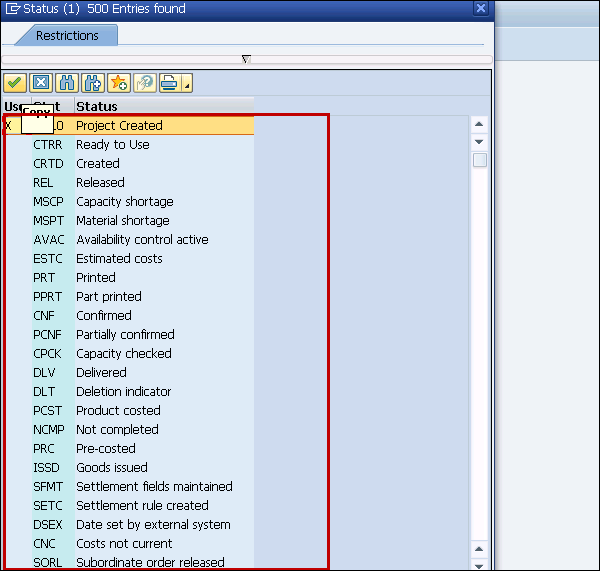
Step 8 - Aby wykluczyć wybrany warunek z raportu, wprowadź -
State - Aby pokazać, czy profil jest aktywny
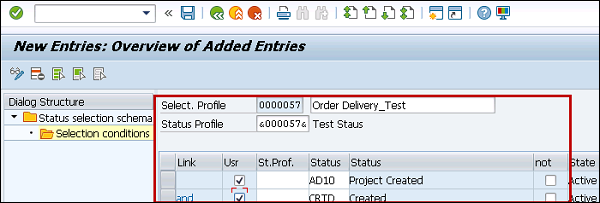
Step 9 - Po wprowadzeniu wszystkich szczegółów kliknij przycisk zapisywania u góry.
